| 上一页 | 下一个 |
包面板
“包”面板提供了创建和管理文件夹(包)的工具。可以添加新模型,通常包含许多其他包。这些包构成了模型的结构,可用于对元素,图表或其他包进行分组。Package也可以被视为包含其他Packages的元素列表,或者作为描述Package中元素的资源分配的甘特图。
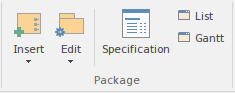
功能区
功能 |
描述 |
请参阅 |
|---|---|---|
|
插入 |
单击图标本身以打开“ 模型向导”视图,该视图提供了可用于在项目中快速生成新模型的各种技术的模式。 或者,单击下拉箭头并选择使用模型向导的选项,或选择“插入简单包”选项以在当前选定的包下创建新的子包。将显示“新建包”对话框,您可以在其中指定是从模式(带子结构)创建包,使用子图还是仅创建包。 |
模型向导 添加包 |
|
编辑 |
单击下拉箭头,从可用于管理模型中的包的许多工具中进行选择。
|
关系矩阵选项 属性对话框 管理基线 模型搜索 配置模型验证 运行验证 克隆结构为新版本 更新包状态 将自动命名应用于现有元素 从报告 模型转换中排除包 |
|
规范 |
单击此图标可显示规范管理器,它是模型中所选包的基于文档的界面,提供了在项目浏览器中创建和查看元素作为对象的文本表示的方法。选择此选项后,“设计”功能区将更改为“规范 - 指定”功能区。 |
规范 - 指定功能区 规范管理器 |
|
名单 |
单击此图标可在“列表视图”模式下的“ 包浏览器”窗口中显示所选的包。 |
包浏览器 |
|
甘特图 |
单击此图标可在“ 甘特视图”模式下的“ 包浏览器”窗口中显示所选的包。 |
甘特图项目 |
学到更多
